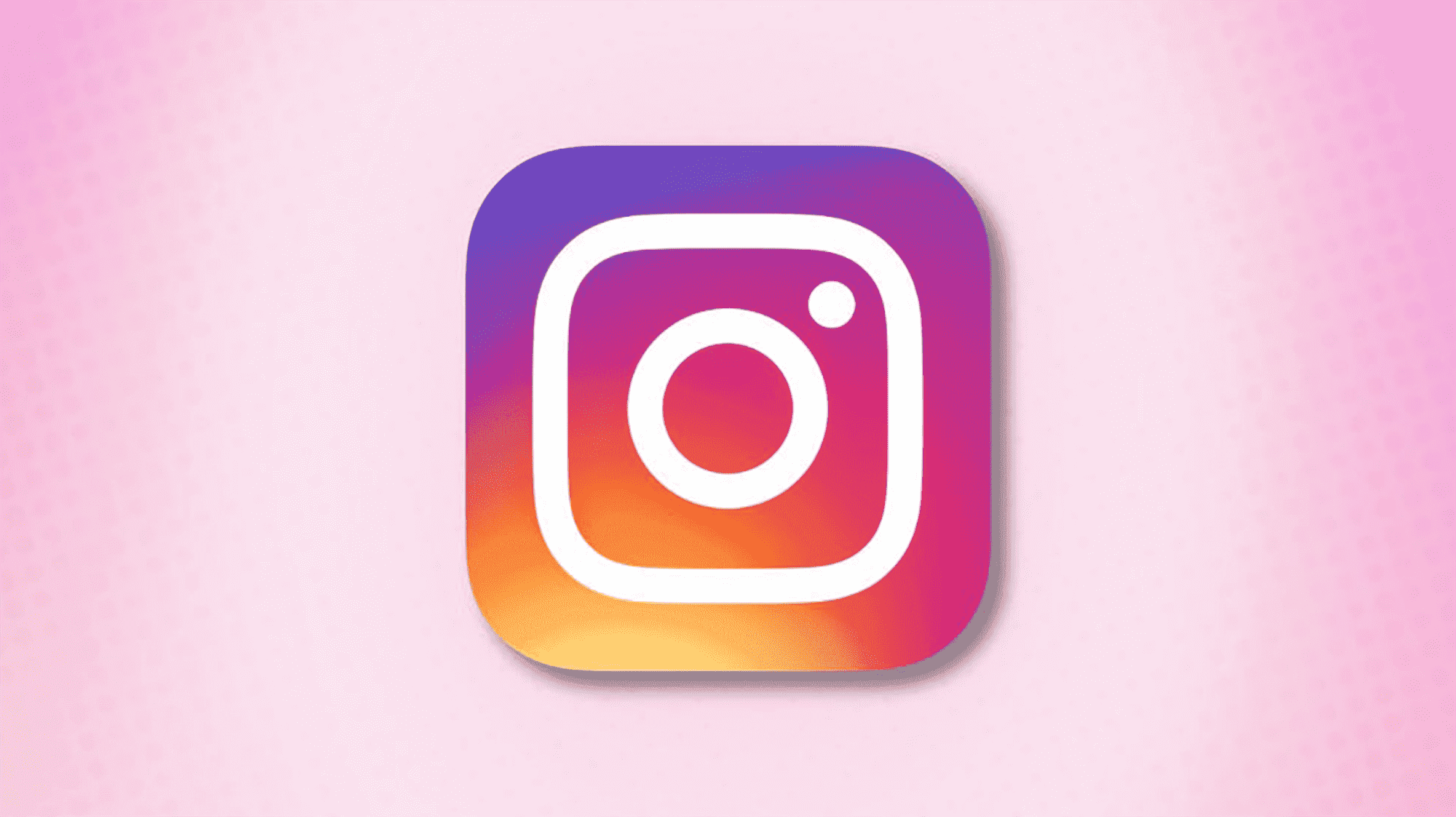Si vous avez créé un nouveau compte de messagerie ou si vous préférez utiliser une autre adresse e-mail, vous souhaiterez peut-être modifier votre adresse e-mail dans votre compte Instagram. Nous allons vous montrer comment faire exactement cela sur ordinateur et mobile.
EN RELATION: Comment créer un compte Gmail
Modifier l’e-mail de votre compte Instagram sur mobile
Sur votre téléphone mobile (iPhone, iPad ou Android), utilisez l’application Instagram pour mettre à jour l’adresse e-mail de votre compte.
Commencez par lancer l’application Instagram sur votre téléphone. Dans la barre inférieure de l’application, appuyez sur l’icône de votre profil.

Sur votre page de profil, appuyez sur « Modifier le profil ».

Sur l’écran « Modifier le profil », en bas, appuyez sur « Paramètres des informations personnelles ».

Appuyez sur le champ « Adresse e-mail ».

Vous verrez un écran « Modifier l’e-mail ». Ici, tapez la nouvelle adresse e-mail que vous souhaitez utiliser avec votre compte Instagram. Ensuite, dans le coin supérieur droit, appuyez sur l’icône de coche.

Vous verrez une invite « Vérifiez votre e-mail ». Appuyez sur « OK ».

Instagram a envoyé un e-mail à votre nouvelle adresse e-mail pour vérification. Ouvrez donc la boîte de réception de votre e-mail, accédez à l’e-mail d’Instagram et appuyez sur le lien « Confirmer l’adresse e-mail » dans l’e-mail.

Et c’est tout. Votre nouvelle adresse e-mail est désormais l’adresse e-mail principale de votre compte Instagram.
EN RELATION: Comment changer l’adresse e-mail de votre identifiant Apple
Modifier votre adresse e-mail Instagram sur le bureau
Si vous utilisez un ordinateur de bureau tel que Windows, Mac, Linux ou Chromebook, utilisez le site Web Instagram pour modifier votre adresse e-mail.
Pour ce faire, ouvrez d’abord un navigateur Web sur votre ordinateur et lancez le site Instagram. Connectez-vous à votre compte sur le site.
Après vous être connecté, dans le coin supérieur droit du site, cliquez sur l’icône de votre profil.

Dans le menu qui s’ouvre, sélectionnez « Profil ».

Sur la page de profil, à côté de votre nom d’utilisateur, cliquez sur « Modifier le profil ».

Faites défiler la page « Modifier le profil » pour voir le champ « E-mail ». Cliquez sur ce champ et saisissez la nouvelle adresse e-mail à utiliser dans votre compte. Cliquez ensuite sur « Soumettre ».

Vous devrez vérifier votre nouvelle adresse e-mail en cliquant sur un lien dans l’e-mail que vous recevez d’Instagram. Pour ce faire, ouvrez la boîte de réception de votre e-mail, accédez à l’e-mail d’Instagram et cliquez sur le lien « Confirmer l’adresse e-mail » dans cet e-mail.

Et votre adresse e-mail Instagram est maintenant modifiée. Vous utiliserez désormais cette nouvelle adresse e-mail pour vous connecter à la plateforme sur tous vos appareils.
Vous pouvez également modifier votre adresse e-mail sur Facebook. C’est tout aussi facile (et important) de le faire.
EN RELATION: Comment changer votre adresse e-mail sur Facebook